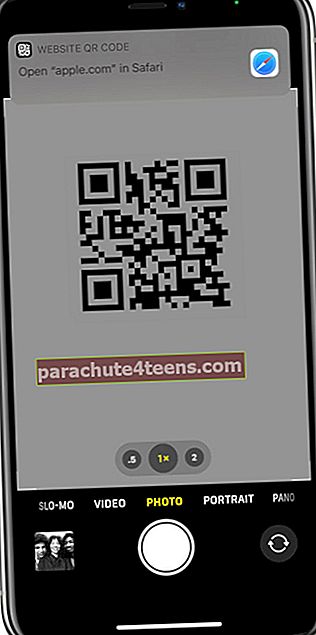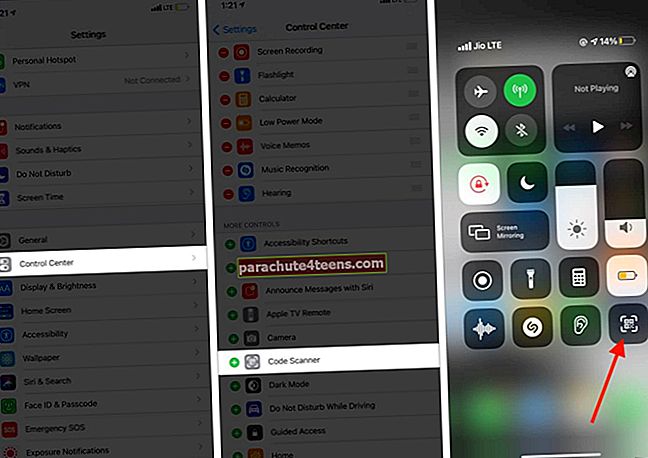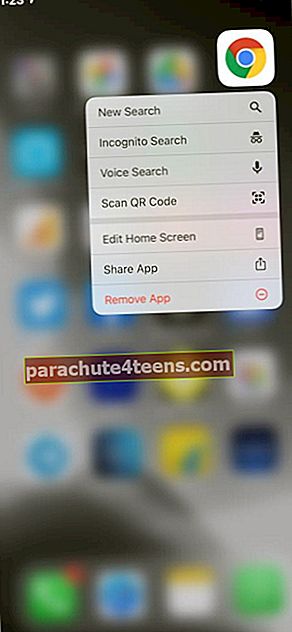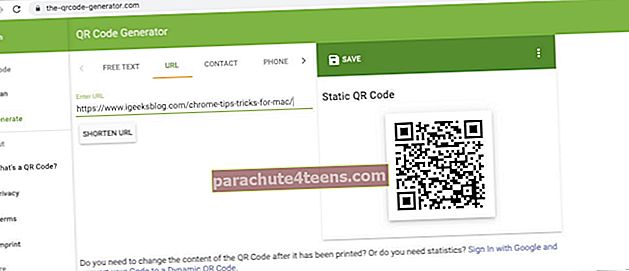Ātrās atbildes (QR) kodi ļauj ērti skenēt un apmeklēt vietni, zvanīt uz tālruņa numuru, pievienot kontaktpersonām numuru un pat koplietot Wi-Fi paroles! Tas novērš grūtības atcerēties un rakstīt garus URL vai tekstus. Jūs vienkārši skenējat QR kodu, izmantojot savu iPhone, un uzplaukums, tas jūs aizved uz minēto vietni. Jau satraukti? Ļaujiet man jums parādīt, kā skenēt QR kodus savā iPhone.
- Kā skenēt QR kodu ar iPhone kameru
- Pievienojiet QR kodu skeneri vadības centram
- Kā skenēt QR kodus, izmantojot lietotni Wallet iPhone tālrunī
- Izmantojiet trešo pušu QR kodu skenera lietotnes
- Kā skenēt QR kodu, izmantojot pārlūku Chrome savā iPhone tālrunī
- Bonusa padoms: kā ātri izveidot QR kodus, izmantojot datoru!
Kā skenēt QR kodu ar iPhone kameru
- Atveriet Kameras lietotne sākuma ekrānā un atlasiet aizmugurē vērsta kamera.
- Pareizi norādiet kameru uz QR kodu, kuru redzat uz datora ekrāna, papīra, brošūras, lodziņa utt. Lūdzu, dodiet tai dažas sekundes.
- Pieskarieties paziņojums kas parādās augšpusē.
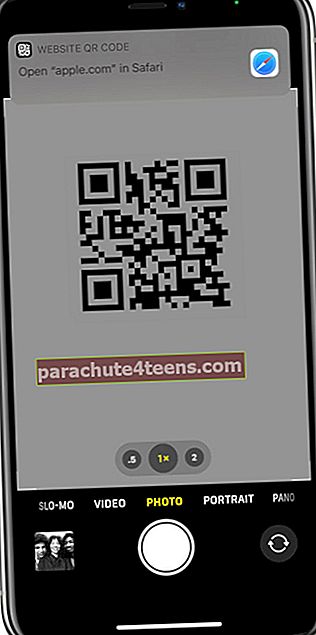
Jautrība: Mēģināju skenēt QR kodu, izmantojot priekšējo selfiju kameru. Tas nedarbojas. ?
Piezīme: Ja, skenējot QR kodu, neredzat uznirstošo paziņojumu, atveriet Iestatījumi lietotni un pieskarieties Kamera. Pēc tam nodrošiniet pārslēgšanos uz Skenējiet QR kodus ir iespējots.
Pievienojiet QR kodu skeneri vadības centram
- Atveriet iPhone Iestatījumi lietotni un pieskarieties Vadības centrs.
- Ritiniet uz leju un pieskarieties zaļa plus poga koda skenerim. Jūs esat veiksmīgi pievienojis šo saīsni vadības centram.
- Pēc tam atveriet vadības centru.
Lai to izdarītu, iPhone tālrunī ar sejas ID velciet uz leju no augšējā labā stūra. IPhone tālrunī ar priekšējo pogu Sākums velciet uz augšu no ekrāna apakšdaļas.
- Pieskarieties Kodu skenera ikona un norādiet to uz QR kodu.
- Tas automātiski aizvedīs jūs uz vietni.
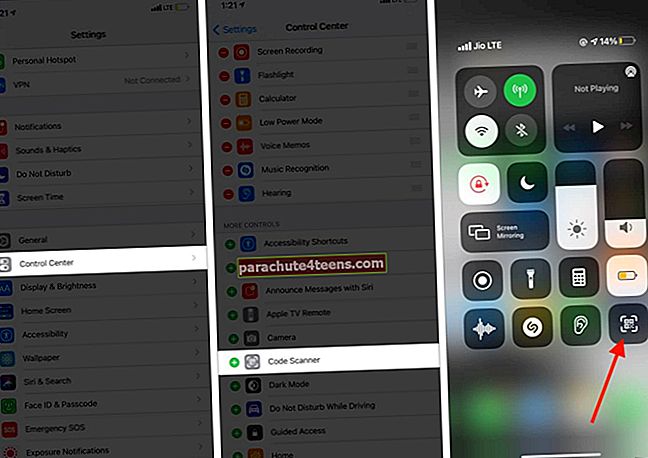
Kā skenēt QR kodus, izmantojot lietotni Wallet iPhone tālrunī
IPhone Wallet lietotne var arī skenēt QR kodus iekāpšanas kartēm, kuponiem, biļetēm utt. Lai to izdarītu, pieskarieties + ikona sadaļas ‘Passes’ augšdaļā. Pēc tam pieskarieties Skenēšanas kods lai pievienotu caurlaidi.
Ja neredzat pluszīmes pogu, ritiniet uz leju un pieskarieties Rediģēt caurlaides. Ritiniet līdz apakšai un pieskarieties Skenēšanas kods. (Tas atvērs lietotni Kamera.)
Izmantojiet trešo pušu QR kodu skenera lietotnes
Godīgi sakot, QR kodu skenēšanai jums nav nepieciešama atsevišķa lietotne, jo iOS un iPadOS piedāvātie iebūvētie risinājumi ir lieliski. Tomēr trešo pušu kodu skeneru lietotnes var pievienot dažas noderīgas funkcijas, piemēram, visu skenēto kodu vēstures saglabāšanu. Viņi var arī ļaut jums izveidot savus QR kodus. Tātad, ja šīs opcijas jūs aizrauj, šeit ir ieteicamās QR koda lietotnes:
- QR kodu lasītājs un QR skeneris
- QR kodu un svītrkodu skeneris
- QR kodu lasītājs - QrScan
Piezīme: Mums ir saraksts ar labākajām svītrkodu un QR kodu skenera lietotnēm, kuras varat izmēģināt. Pārbaudiet tos.
Kā skenēt QR kodu, izmantojot pārlūku Chrome savā iPhone tālrunī
- No iPhone sākuma ekrāna vai lietotņu bibliotēkas ilgi nospiediet Chrome lietotni.
- Krāns Skenēt QR kodu.
- Atļaujiet lietotnei piekļūt ierīces kamerai un norādiet to uz QR kodu.
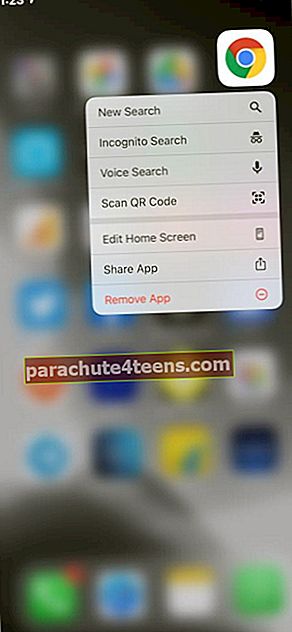
Bonusa padoms: kā ātri izveidot QR kodus, izmantojot datoru!
Tagad jūs zināt vairākus QR koda skenēšanas veidus. Bet ko darīt, ja vēlaties izveidot kodu? Nu, tas ir viegli. Jūs varat izveidot QR kodu savai kontaktinformācijai, piemēram, e-pasta ID vai tālruņa numuram, tīmekļa vietnei utt. Tas ļaus cilvēkiem vienkārši skenēt šo QR kodu un piekļūt informācijai!
Manam biroja Mac un iPhone ir atšķirīgi Apple ID. Tādējādi es nevaru izmantot nepārtrauktības funkcijas, lai atvērtu saites starp ierīcēm. Tāpēc ikreiz, kad man ir jāatver lietotnes saite vai vietne, kas ir atvērta biroja datorā uz mana iPhone, es ātri izveidoju QR kodu un skenēju to, izmantojot tālruni.
Iespējas ir neierobežotas. Šeit ir vienkāršs un bezmaksas veids, kā izveidot QR kodus.
- Datorā, cilnē vai iPhone apmeklējiet vietni the-qrcode-generator.com.
- Pēc vēlēšanās atlasiet URL, Kontaktpersona, Tālrunis utt. Es izvēlos “URL”.
- Ielīmējiet vēlamo URL, un jūs uzreiz redzēsiet QR kodu labajā pusē.
- Jūs varat lejupielādēt šo QR kodu turpmākai izmantošanai, piemēram, drukāšanai, vai arī to skenēt.
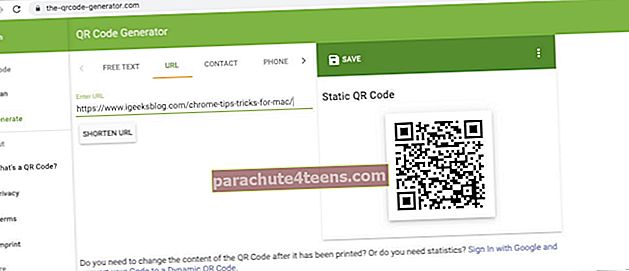
Pro padoms: Ja izmantojat pārlūku Chrome, ar peles labo pogu noklikšķiniet uz lapas un šai lapai izvēlieties Izveidot QR kodu.
Bieži uzdotie jautājumi par QR kodu
J. Vai jūs varat skenēt QR kodu bez lietotnes?
Jūs varat skenēt QR kodu, neprasot nevienu trešās puses lietotni. Tomēr jums ir nepieciešama iebūvētā lietotne Camera vai saīsne Code Scanner.
J. Vai iPhone ir iebūvēts QR skeneris?
Jā. Iebūvētā iPhone kamera var skenēt QR kodus. Turklāt, lai skenētu QR kodus, varat izmantot arī lietotni Maks vai Vadības centra saīsni.
J. Kuri iPhone var skenēt QR kodus?
Visi iPhone tālruņi, kuros darbojas operētājsistēma iOS 11 un jaunākas versijas, var skenēt QR kodus, izmantojot iebūvēto lietotni Camera un citas metodes, kas minētas iepriekš rakstā.
J. Kāpēc mans iPhone neskenē QR kodu?
Ja esat atspējojis QR koda skenēšanu no iPhone Iestatījumi lietotne → Kamera, jūs nevarat skenēt QR kodus. Pārliecinieties, vai esat to iespējojis.
Vai jums patīk QR kodi jūsu iPhone ierīcē?
Es uzskatu, ka šim ierakstam ir pievienotā vērtība, un tagad jūs zināt vairāk par QR kodu skenēšanu iPhone tālrunī. Kad sākat izmantot QR kodus, tie kļūst par mazu jautru daļu no jūsu dzīves.
Ja jums ir papildu jautājumi, lūdzu, jautājiet zemāk komentāru sadaļā.
Jums patiks arī lasīt:
- 4 iemesli, kāpēc QR kodi ir labāki nekā RFID
- Kā lietot Twitter QR kodu iPhone
- Labākās kameras lietotnes iPhone tālrunim